안녕하세요!
프뚜(프로그래머 뚜)입니다!
[개발 환경]
- OS: windows 10 64bit
윈도우10 깃 설치를 해보겠습니다. 옵션이 다양하기 때문에 천천히 따라가시면 됩니다.
https://git-scm.com/download/win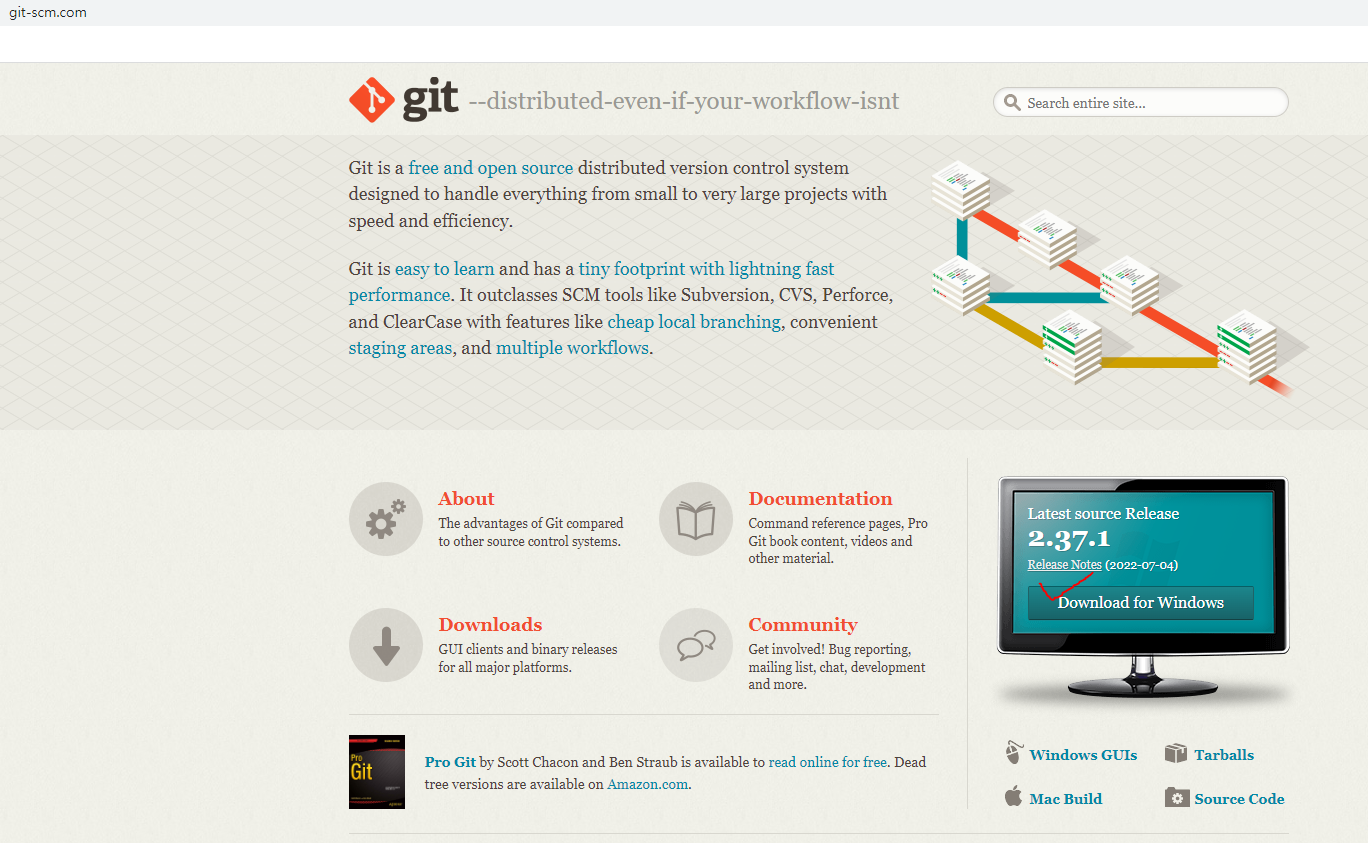
https://github.com/git-for-windows/git/releases/download/v2.37.1.windows.1/Git-2.37.1-64-bit.exe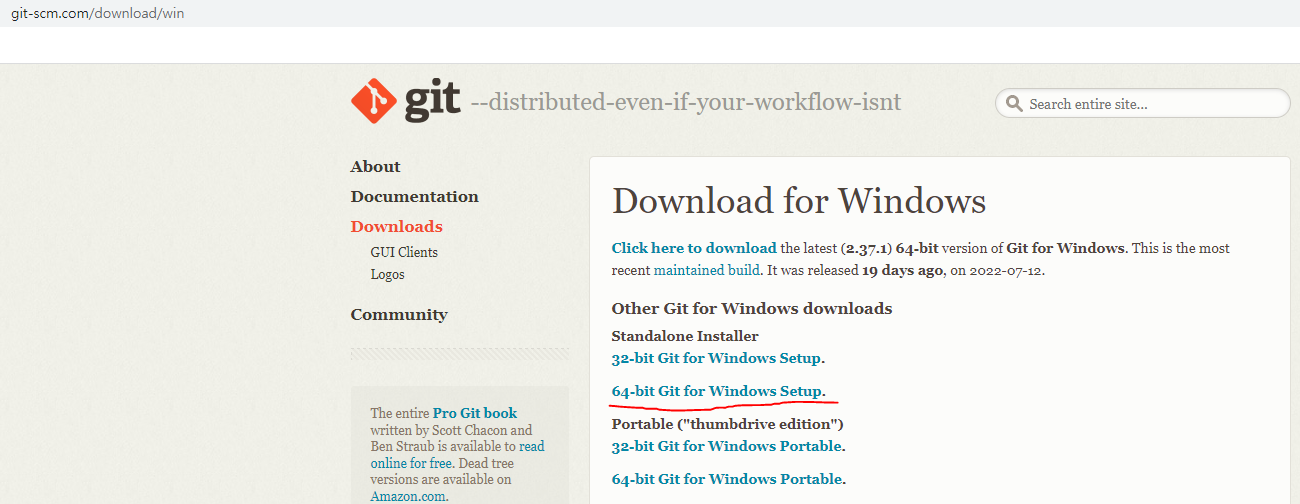
프뚜의 개발환경은 Windows 10 64bit입니다.
3. Git 설치하기

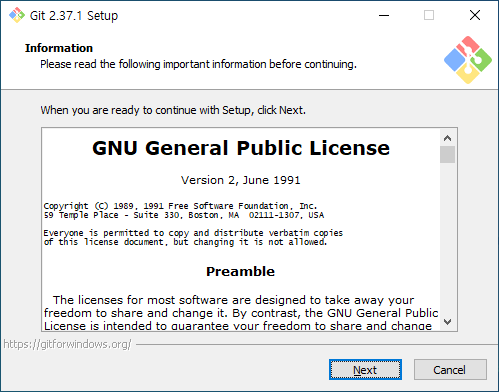
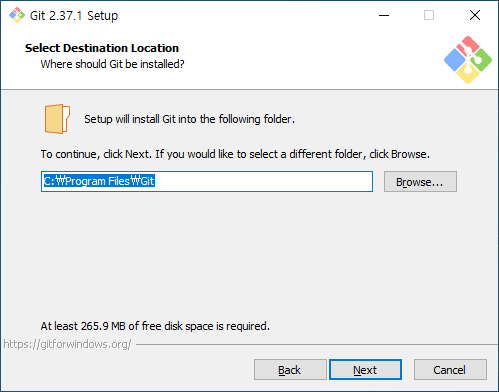
4. Git 설치 할 구성요소 선택하기
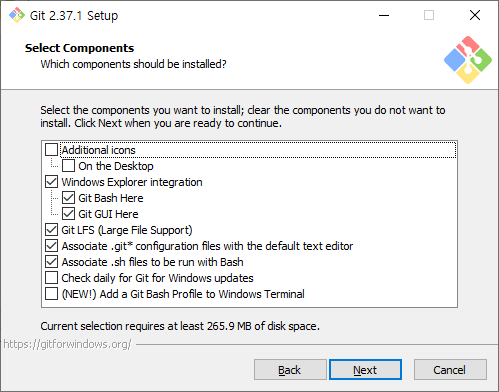
- Additional icons > On the Desktop: 사용자 바탕화면에 아이콘 추가여부
- Windows Exporer integration > Git Bash Here: Git Bash 연결기능
- Windows Exporer integration > Git GUI Here: Git GUI 연결기능
- Git LFS (Large File Support): 용량이 큰 File 지원
- Associate .git configuration files with the default text editor: git 구성파일을 기본 텍스트 편집기와 연결
- Associate .sh files to be run with Bash: 확장자.sh 파일을 Bash와 연결
- Use a TrueType font in all console windows: 윈도우 콘솔창에서 TrueType 글꼴 사용
- Check daily for Git for Windows updates: Git Update를 매일 체크 여부
5. Git 시작 폴더 경로 지정하기
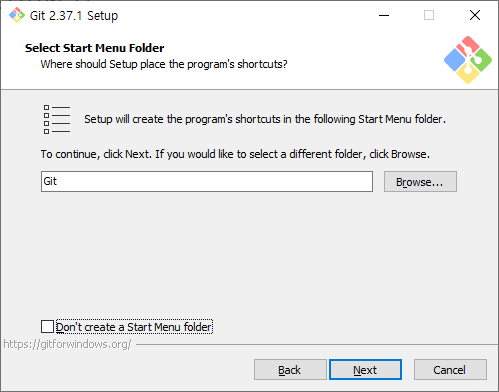
6. Git 사용 시 기본 에디터 선택하기
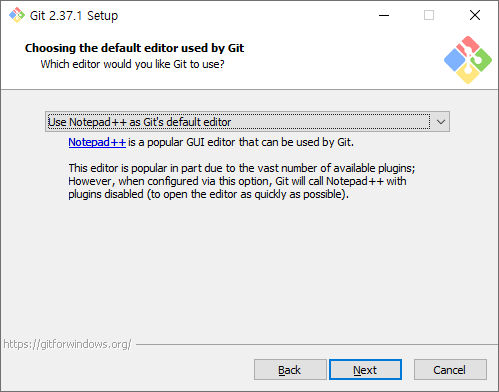
프뚜는 Notepad++을 사용하고 있기 때문에 선택했습니다. 개인적으로 Nodepad++ 강추합니다!
7. Git Branch 선택하기
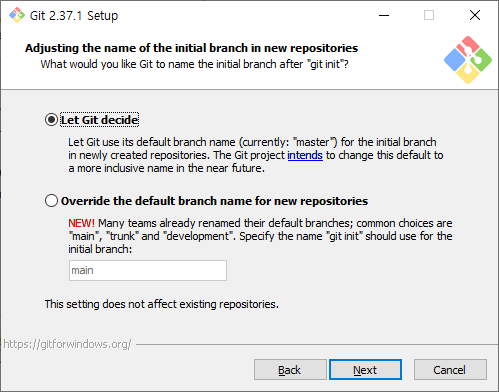
git init 명령어를 사용한 직후에 기본 브랜치명을 설정하는 창입니다.
master로 사용하는 곳이 많기 때문에 변경하지 않고 Next합니다.
8. Git 환경변수 옵션 설정하기
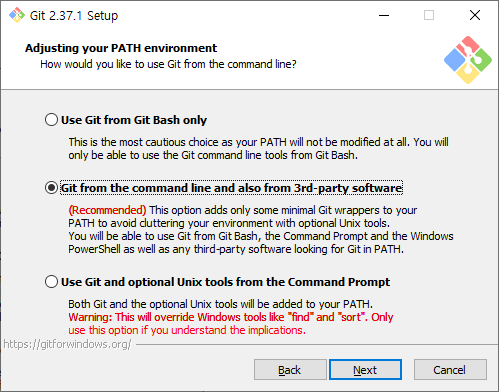
- Use Git from Git Bash only: Git Bash에서만 Git 명령어를 사용하는 옵션입니다.
- Git from the command line and also from 3rd-party software: Git을 Windows 환경변수에 추가하여 명령 프롬프트에서도 Git 명령어를 사용할 수 있는 옵션입니다.
- Use Git and optional Unix tools from the Command Prompt: Git과 UNIX 도구 모두 환경변수에 추가하는 옵션입니다.
프뚜는 'Git from the command line and also from 3rd-party software'으로 설치하겠습니다.
9. Git SSH 실행 도구 창을 선택하기
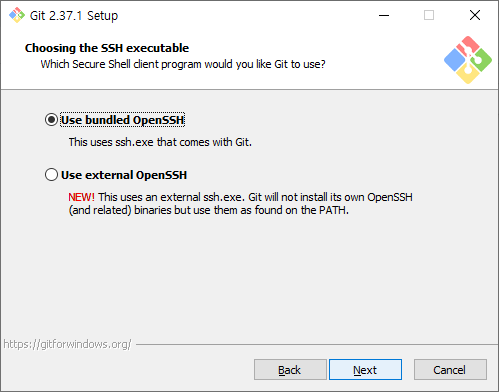
- Use bundled OpenSSH: Git에 기본으로 포함된 OpenSSH를 사용합니다.
- Use external OpenSSH: 외부 OpenSSH를 사용합니다.
10. Git HTTP 연결 옵션 선택하기

- Use the OpenSSL library: OpenSSL 라이브러리를 사용합니다.
- Use the native Windows Secure Channel library: 윈도우 인증서 저장소를 사용하여 검증합니다.
11. Git 개행 스타일을 선택하기
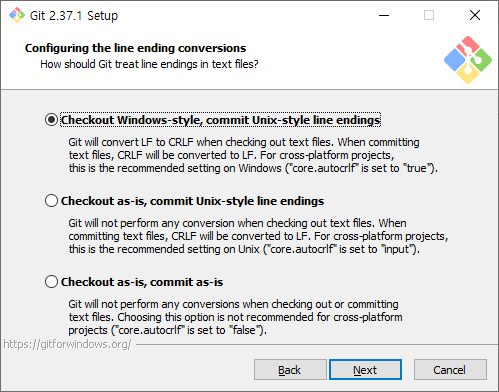
- Checkout Windows-style, commit Unix-style line endings: checkout 시점에는 윈도우 방식(CRLF), commit 시점에는 유닉스 방식(LF)으로 자동으로 변경해주는 옵션입니다.
- Checkout as-is, commit Unix-style line endings: checkout 시점에서는 변경하지 않고, commit 시점에서는 Unix 방식으로 변경하는 옵션입니다.
- Chekout as-is, commit as-is: 변경없이 그대로 진행하는 옵션입니다.
Windows와 Unix의 개행(줄바꿈) 표기가 서로 다르기 때문에 발생되는 옵션입니다.
윈도우는 \r\n(CRLF) 방식을 사용하며, 유닉스는 \n(LF) 방식을 사용합니다.
12. Git 터미널 에뮬레이터 설정하기
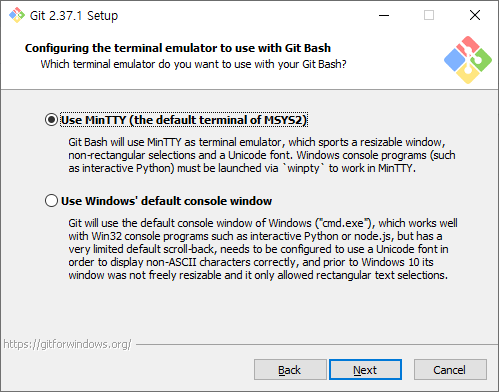
- Use MinTTY: 기본 터미널 에뮬레이터를 사용하는 옵션입니다.
- Use Windows' default console window: 윈도우 명령프롬프트(CMD)를 사용하는 옵션입니다.
13. Git Pull 명령어에 수행 될 작업을 선택하기
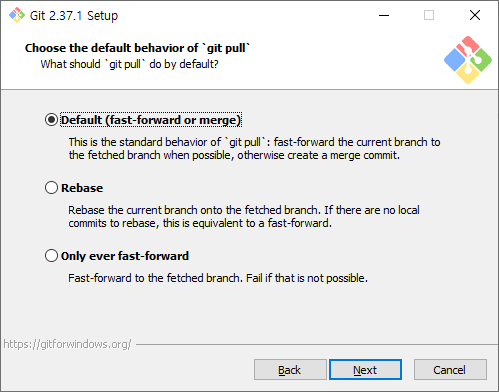
- Default(fast-forward or merge): 기본 동작을 실행하는 옵션입니다.
- Rebase: 현재 분기를 불러온 분기에 재배치하는 옵션입니다.
- Only ever fase-forward: 불러온 분기로 빠르게 넘어가며, 명령어 수행이 실패할 가능성이 있는 옵션입니다.
14. Git 자격 증명 도우미 선택하기
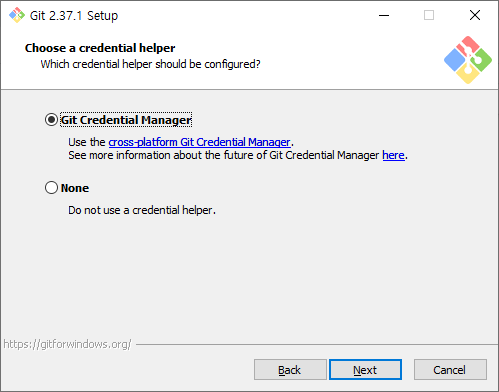
- Git Credential Manager: 기본 자격 증명 도우미를 사용하는 옵션입니다.
- None: 사용하지 않는 옵션입니다.
15. Git 추가 옵션을 선택하기
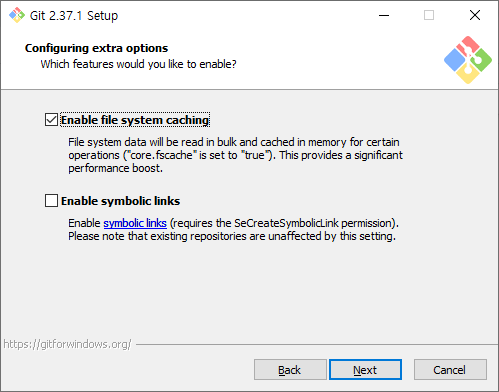
- Enable file system caching: 파일 시스템 캐싱 기능을 사용해서 성능을 높이는 옵션입니다.
- Enable symbolic links: 심볼릭 링크를 활성화하는 옵션입니다.
16. Git 실험적인 기능을 사용하기 (새로운 기능)
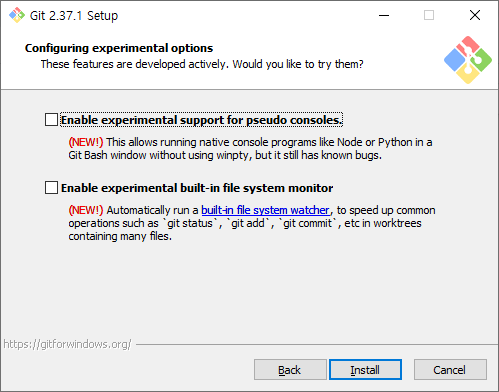
- Enable experimental support for pseudo consoles: winpty를 사용하지 않고 Bash에서 콘솔을 실행할 수 있게 하는 옵션입니다.
- Enable experimental built-in file system monitor: 명령어 실행 속도를 높이기 위해 built-in file system monitor를 자동으로 실행하는 옵션입니다.
프뚜는 버그를 방지하고자, 둘 다 선택하지 않았습니다.
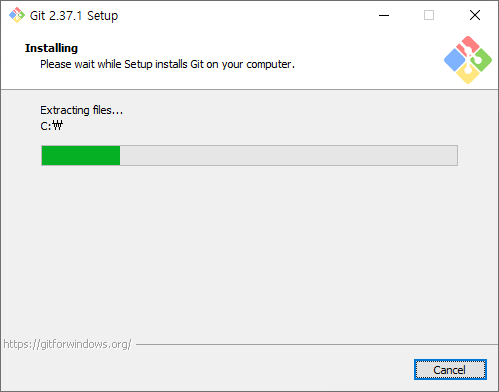
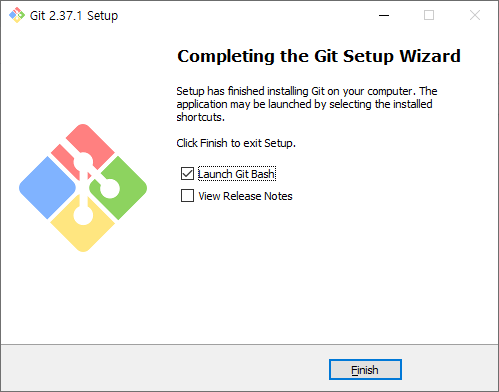
17. Git 설치 확인 및 사용자 등록하기
# Git bash 실행하기
Git bash.exe
# 사용자 등록하기
git config --global user.name "프뚜"
git config --global user.email "프뚜@tistory.com"
# 사용자 확인하기
git config --list
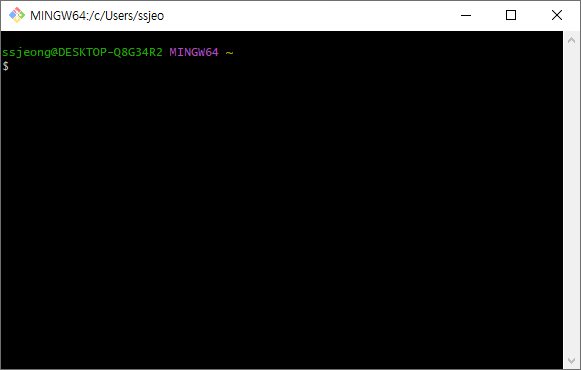
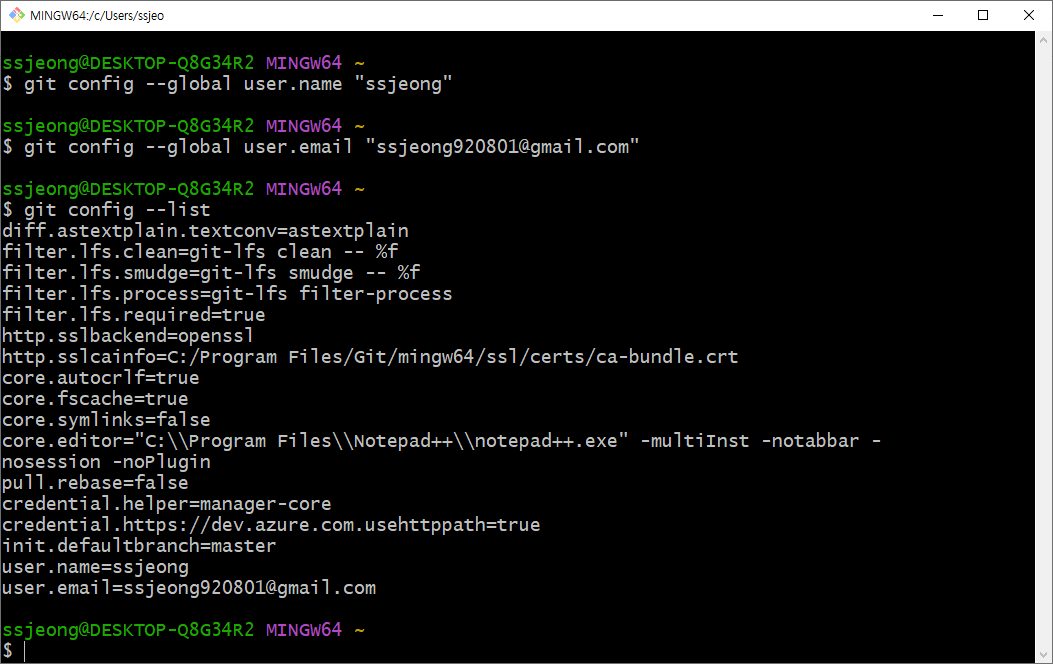
18. Git Windows 환경변수에 정상 추가 되어있는 지 확인하기
# 명령프롬프트 실행하기
cmd.exe
# git 명령어 실행하기
git --version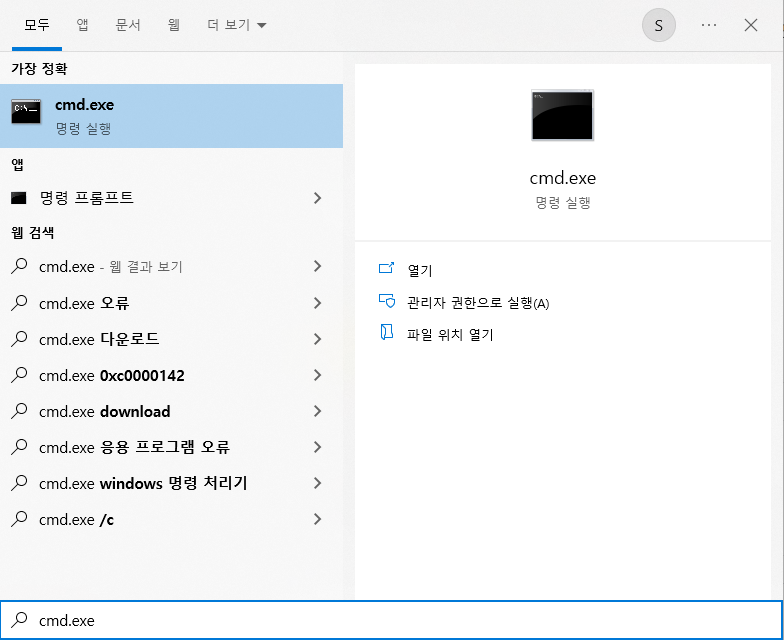
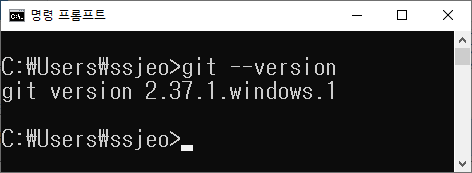
궁금하신 부분 또는 문제가 생긴 부분에 대해서 댓글 남겨주시면 빠르고 정확한 답변드리겠습니다.
'프로그램 > ETC' 카테고리의 다른 글
| [Git] fatal: Unable to create '~/.git/index.lock': File exists. (0) | 2022.07.31 |
|---|---|
| [Git] 'git' 용어가 cmdlet, 함수, 스크립트 파일 또는 실행할 수 있는 프로그램 이름으로 인식되지 않습니다. 이름이 정확한지 확인하고 경로가 포함된 경우 경로가 올바른지 검증한 다음 다시 시.. (0) | 2022.07.31 |
| [Tibero] 티베로DB 라이센스 재발급 (0) | 2022.07.27 |
| [Redis] windows10 Redis(레디스) 설치하기 (0) | 2022.07.27 |
| [인텔리제이] JETBRAINS Toolbox 설치하기 (0) | 2022.07.26 |
안녕하세요!
프뚜(프로그래머 뚜)입니다!
[개발 환경]
- OS: windows 10 64bit
윈도우10 깃 설치를 해보겠습니다. 옵션이 다양하기 때문에 천천히 따라가시면 됩니다.
https://git-scm.com/download/win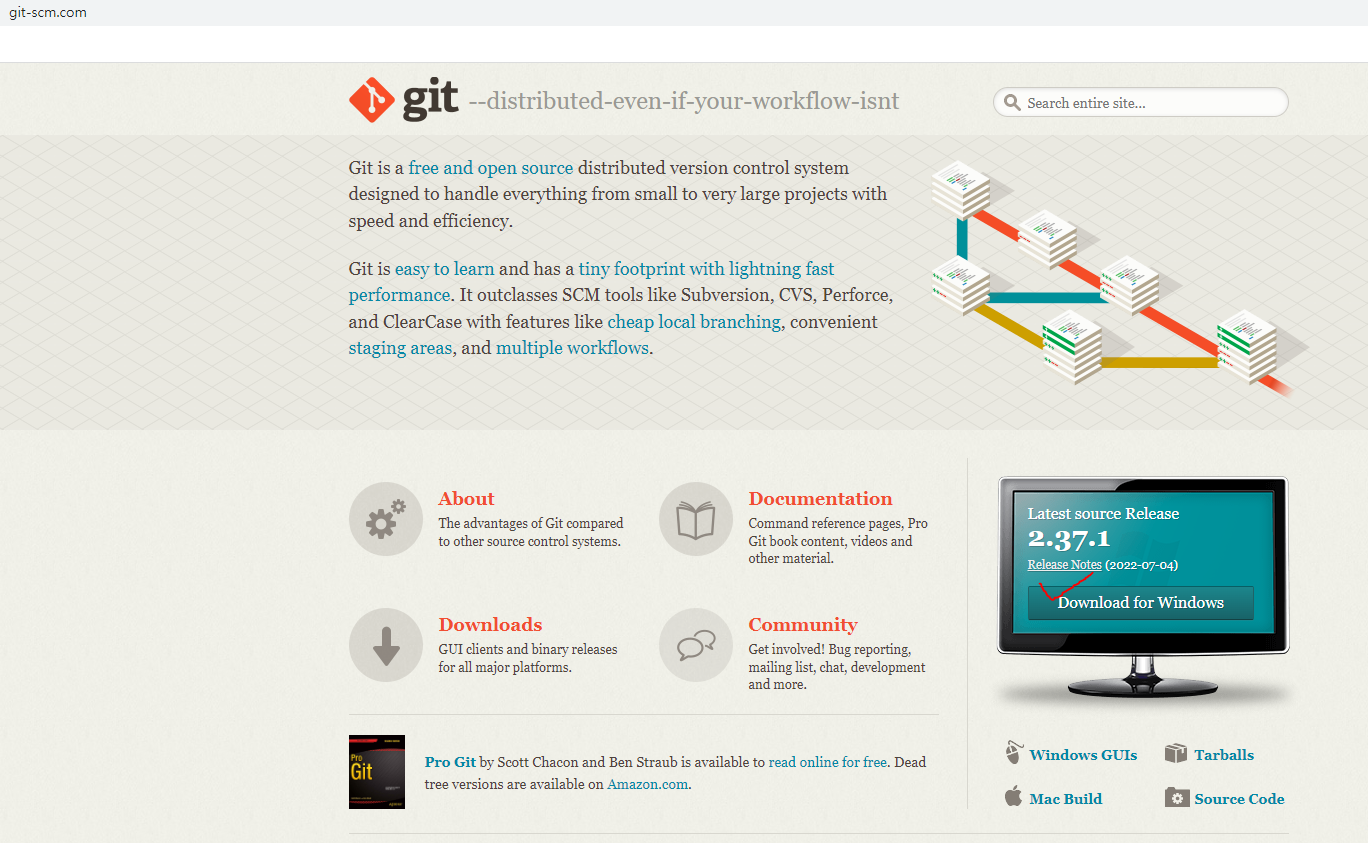
https://github.com/git-for-windows/git/releases/download/v2.37.1.windows.1/Git-2.37.1-64-bit.exe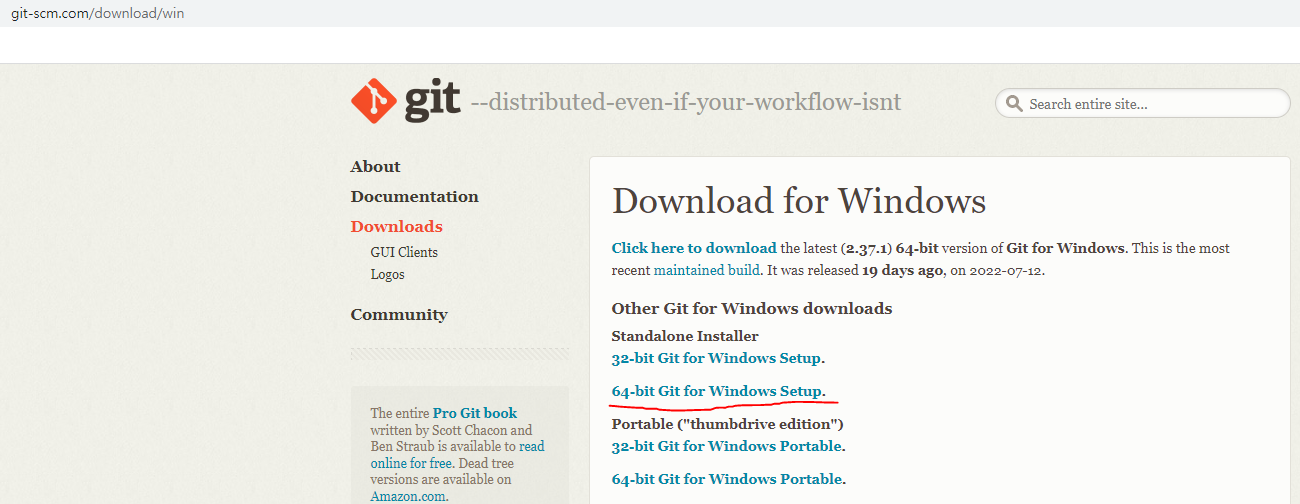
프뚜의 개발환경은 Windows 10 64bit입니다.
3. Git 설치하기

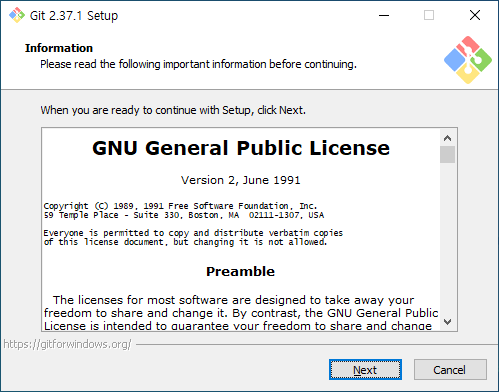
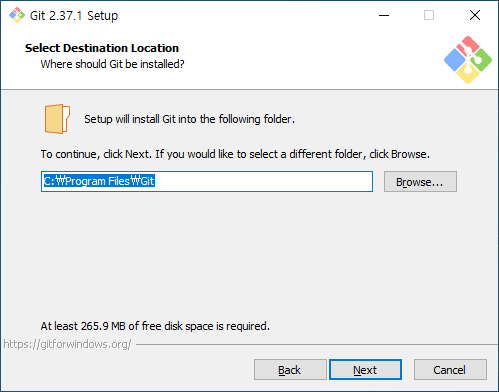
4. Git 설치 할 구성요소 선택하기
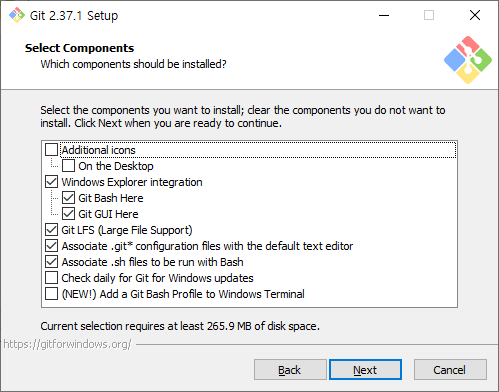
- Additional icons > On the Desktop: 사용자 바탕화면에 아이콘 추가여부
- Windows Exporer integration > Git Bash Here: Git Bash 연결기능
- Windows Exporer integration > Git GUI Here: Git GUI 연결기능
- Git LFS (Large File Support): 용량이 큰 File 지원
- Associate .git configuration files with the default text editor: git 구성파일을 기본 텍스트 편집기와 연결
- Associate .sh files to be run with Bash: 확장자.sh 파일을 Bash와 연결
- Use a TrueType font in all console windows: 윈도우 콘솔창에서 TrueType 글꼴 사용
- Check daily for Git for Windows updates: Git Update를 매일 체크 여부
5. Git 시작 폴더 경로 지정하기
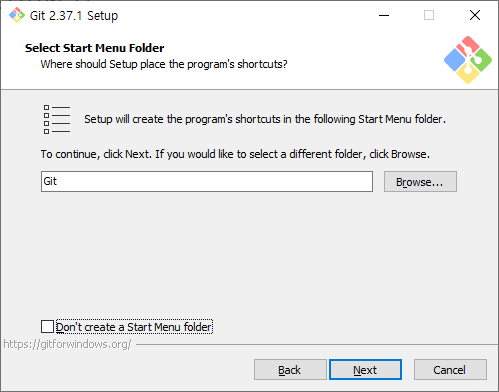
6. Git 사용 시 기본 에디터 선택하기
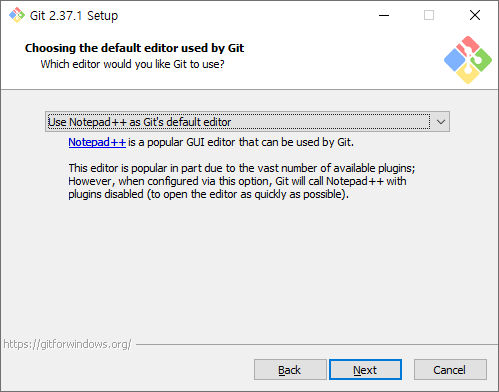
프뚜는 Notepad++을 사용하고 있기 때문에 선택했습니다. 개인적으로 Nodepad++ 강추합니다!
7. Git Branch 선택하기
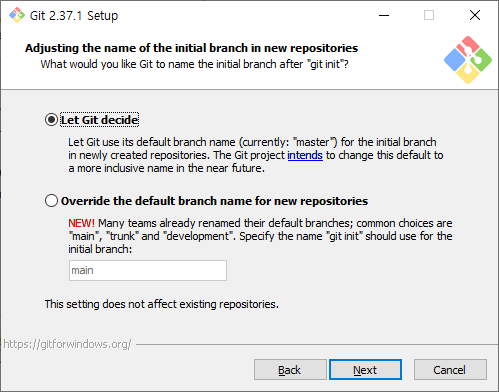
git init 명령어를 사용한 직후에 기본 브랜치명을 설정하는 창입니다.
master로 사용하는 곳이 많기 때문에 변경하지 않고 Next합니다.
8. Git 환경변수 옵션 설정하기
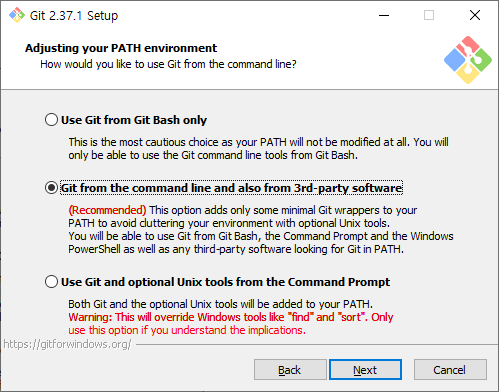
- Use Git from Git Bash only: Git Bash에서만 Git 명령어를 사용하는 옵션입니다.
- Git from the command line and also from 3rd-party software: Git을 Windows 환경변수에 추가하여 명령 프롬프트에서도 Git 명령어를 사용할 수 있는 옵션입니다.
- Use Git and optional Unix tools from the Command Prompt: Git과 UNIX 도구 모두 환경변수에 추가하는 옵션입니다.
프뚜는 'Git from the command line and also from 3rd-party software'으로 설치하겠습니다.
9. Git SSH 실행 도구 창을 선택하기
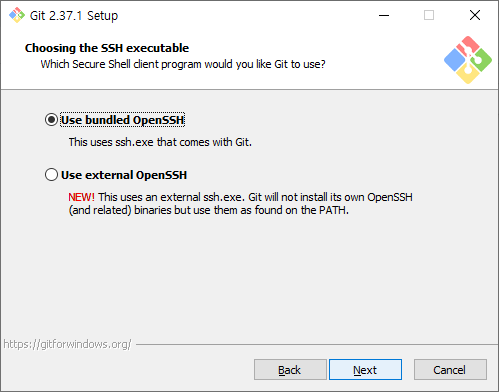
- Use bundled OpenSSH: Git에 기본으로 포함된 OpenSSH를 사용합니다.
- Use external OpenSSH: 외부 OpenSSH를 사용합니다.
10. Git HTTP 연결 옵션 선택하기

- Use the OpenSSL library: OpenSSL 라이브러리를 사용합니다.
- Use the native Windows Secure Channel library: 윈도우 인증서 저장소를 사용하여 검증합니다.
11. Git 개행 스타일을 선택하기
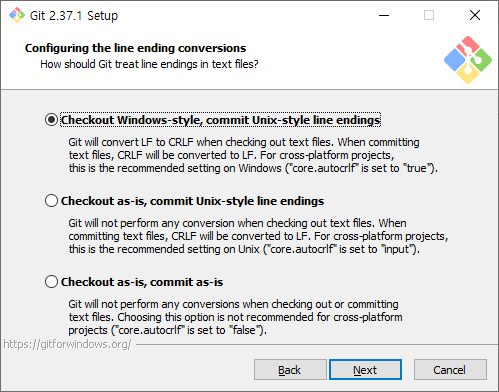
- Checkout Windows-style, commit Unix-style line endings: checkout 시점에는 윈도우 방식(CRLF), commit 시점에는 유닉스 방식(LF)으로 자동으로 변경해주는 옵션입니다.
- Checkout as-is, commit Unix-style line endings: checkout 시점에서는 변경하지 않고, commit 시점에서는 Unix 방식으로 변경하는 옵션입니다.
- Chekout as-is, commit as-is: 변경없이 그대로 진행하는 옵션입니다.
Windows와 Unix의 개행(줄바꿈) 표기가 서로 다르기 때문에 발생되는 옵션입니다.
윈도우는 \r\n(CRLF) 방식을 사용하며, 유닉스는 \n(LF) 방식을 사용합니다.
12. Git 터미널 에뮬레이터 설정하기
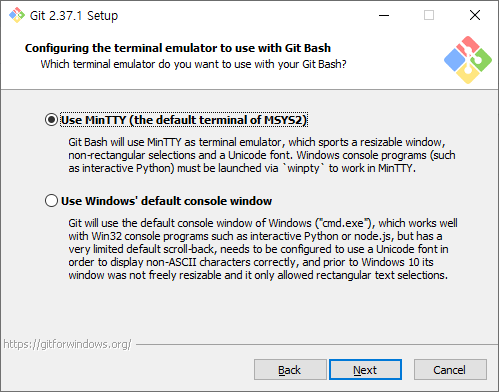
- Use MinTTY: 기본 터미널 에뮬레이터를 사용하는 옵션입니다.
- Use Windows' default console window: 윈도우 명령프롬프트(CMD)를 사용하는 옵션입니다.
13. Git Pull 명령어에 수행 될 작업을 선택하기
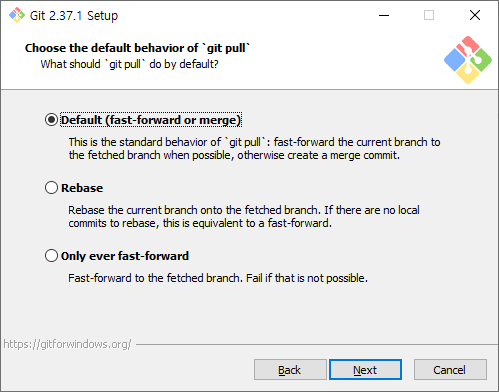
- Default(fast-forward or merge): 기본 동작을 실행하는 옵션입니다.
- Rebase: 현재 분기를 불러온 분기에 재배치하는 옵션입니다.
- Only ever fase-forward: 불러온 분기로 빠르게 넘어가며, 명령어 수행이 실패할 가능성이 있는 옵션입니다.
14. Git 자격 증명 도우미 선택하기
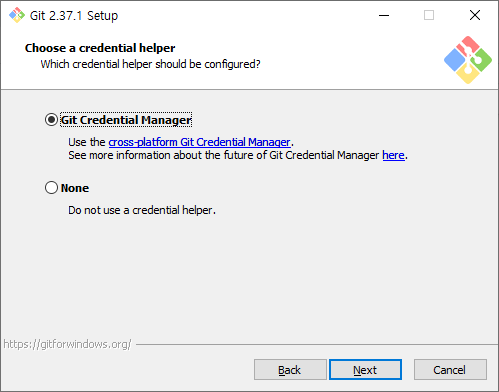
- Git Credential Manager: 기본 자격 증명 도우미를 사용하는 옵션입니다.
- None: 사용하지 않는 옵션입니다.
15. Git 추가 옵션을 선택하기
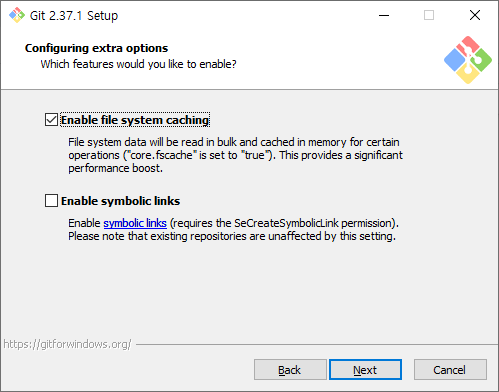
- Enable file system caching: 파일 시스템 캐싱 기능을 사용해서 성능을 높이는 옵션입니다.
- Enable symbolic links: 심볼릭 링크를 활성화하는 옵션입니다.
16. Git 실험적인 기능을 사용하기 (새로운 기능)
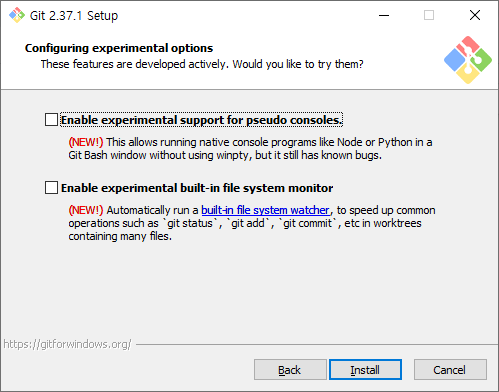
- Enable experimental support for pseudo consoles: winpty를 사용하지 않고 Bash에서 콘솔을 실행할 수 있게 하는 옵션입니다.
- Enable experimental built-in file system monitor: 명령어 실행 속도를 높이기 위해 built-in file system monitor를 자동으로 실행하는 옵션입니다.
프뚜는 버그를 방지하고자, 둘 다 선택하지 않았습니다.
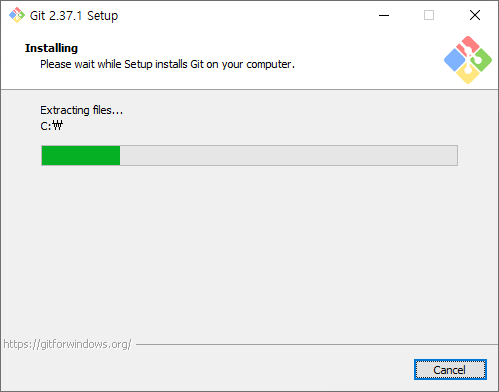
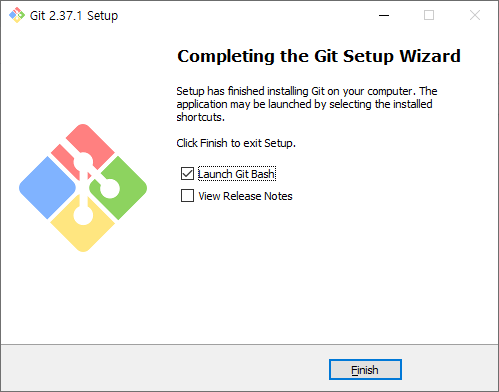
17. Git 설치 확인 및 사용자 등록하기
# Git bash 실행하기
Git bash.exe
# 사용자 등록하기
git config --global user.name "프뚜"
git config --global user.email "프뚜@tistory.com"
# 사용자 확인하기
git config --list
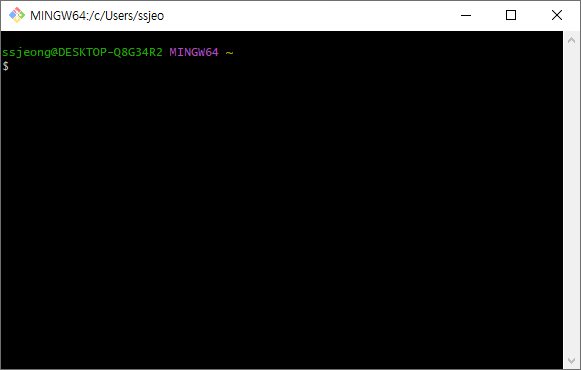
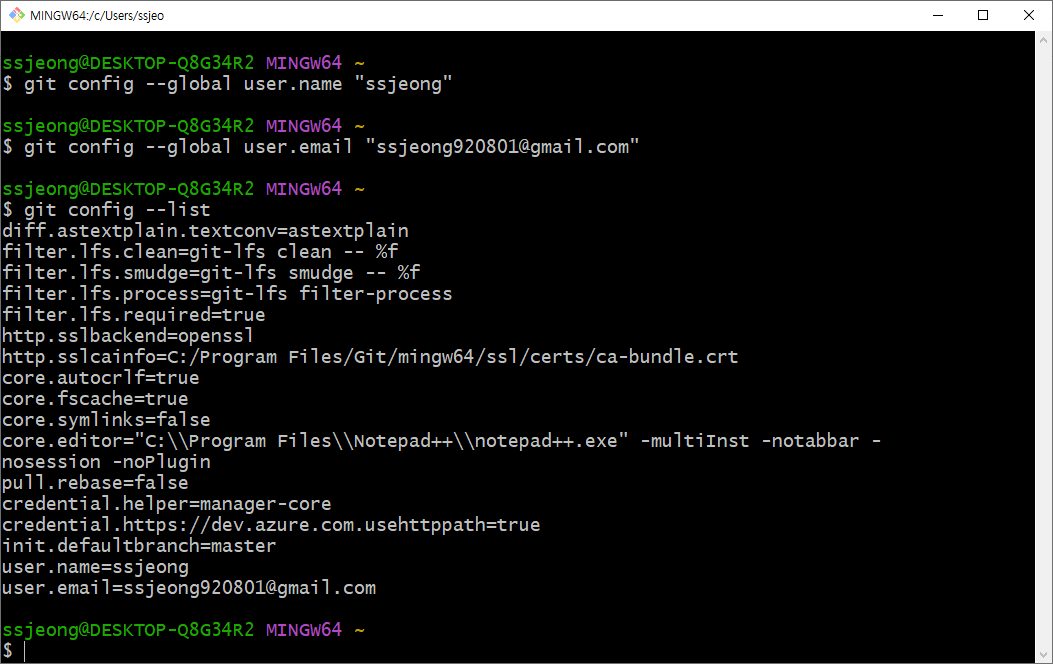
18. Git Windows 환경변수에 정상 추가 되어있는 지 확인하기
# 명령프롬프트 실행하기
cmd.exe
# git 명령어 실행하기
git --version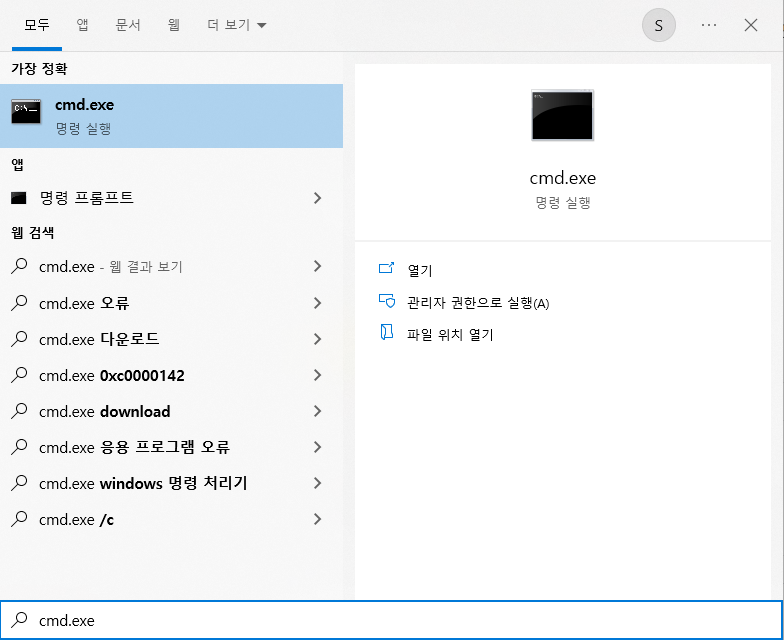
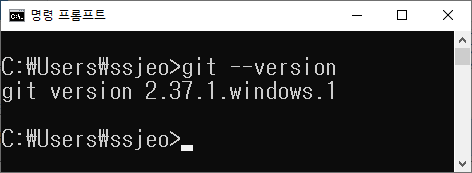
궁금하신 부분 또는 문제가 생긴 부분에 대해서 댓글 남겨주시면 빠르고 정확한 답변드리겠습니다.
'프로그램 > ETC' 카테고리의 다른 글
| [Git] fatal: Unable to create '~/.git/index.lock': File exists. (0) | 2022.07.31 |
|---|---|
| [Git] 'git' 용어가 cmdlet, 함수, 스크립트 파일 또는 실행할 수 있는 프로그램 이름으로 인식되지 않습니다. 이름이 정확한지 확인하고 경로가 포함된 경우 경로가 올바른지 검증한 다음 다시 시.. (0) | 2022.07.31 |
| [Tibero] 티베로DB 라이센스 재발급 (0) | 2022.07.27 |
| [Redis] windows10 Redis(레디스) 설치하기 (0) | 2022.07.27 |
| [인텔리제이] JETBRAINS Toolbox 설치하기 (0) | 2022.07.26 |
